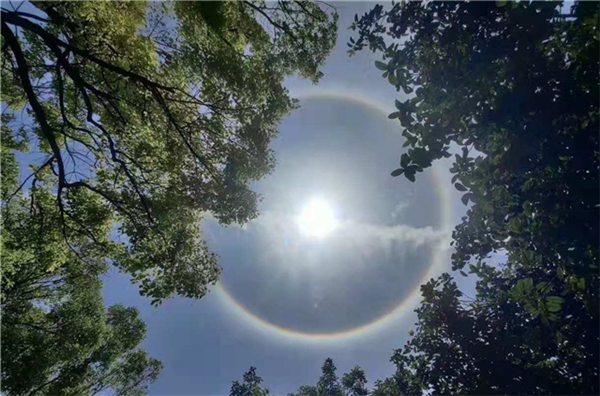世界短讯!设置头发的摆动方式(如何把骨头放在头发上)vroid
头发如何摆动?
 (相关资料图)
(相关资料图)
摆动设置流程
什么是骨骼组?
什么是骨骼?
设置头发的摆动方式
如何放入骨骼
自动设置骨骼组、骨骼轴和骨骼参数
如何创建和调整任何头发的骨骼组
骨骼参数的作用
将轴移动到组的中心
骨骼数
固定点
硬度
重力
碰撞判断
其他
如何指定要将骨骼轴放入的头发
组织骨骼组
从骨骼组中删除头发
将头发添加到骨骼组
注意事项
头发如何摆动?您可以使用 VRoid 工作室创建的发型设置“头发摆动方式”。
通过为创建的头发设置摆动方式,当对角色应用“行走”和“跑步”等动画时,头发会摆动,使角色的动作看起来更自然、更生动。
您可以在“预设”中选择的发型项目预先设置头发的摆动方式。 佩戴发型项目后,您可以通过从拍摄功能的姿势动画中指定适当的动画来查看头发如何摆动。
摆动设置流程在 VRoid Studio 中,我们将创建的头发“按要摆动的单位分组”,并通过向此组添加“骨骼”来设置头发的摆动方式。头发的分组和骨骼指定可以自动完成,也可以为每个发束指定精细。
什么是骨骼组?以要摆动的单位组合的头发组称为骨骼组。
骨骼组的中心是骨骼的轴。 骨骼设置的头发按骨骼组中包含的每个头发以颜色编码,选择骨骼组时,可以看到骨骼轴的位置。
什么是骨骼?它决定头发在移动(表示摆动)时的变形方式,骨骼和骨骼之间的接缝充当关节,头发在此位置弯曲。如果骨骼较少,并且有许多骨骼,则头发会像蛇一样移动。
骨骼越多,在 3D 空间中显示和操作时的绘制负载就越大,从而表示复杂和平滑的摆动。
设置头发的摆动方式当您选择要设置摆动方式的发型时,单击右侧面板的“自定义”列中的“头发摆动设置”按钮以显示“如何摆动”屏幕。
如何放入骨骼有两种放入骨骼的方式。
如何自动设置骨骼组、骨骼轴和骨骼参数
如何指定任何头发以创建骨骼组,并指定轴、骨骼数量、细度等。
自动设置骨骼组、骨骼轴和骨骼参数1. 从最左侧的发型类别中选择包含要放入骨骼的头发的类别。 然后,使用滑块指定要生成的骨骼组数(设置范围:1 到 30)。
2.「 选择“自动生成骨骼组”。
3. 根据指定的值生成骨骼组。
4. 如果不希望发生预期晃动,请从“骨骼设置”中选择骨骼组,并使用右侧的参数进行调整。
骨骼参数的作用将轴移动到组的中心
如果骨骼轴未居中在组中,则此按钮可以轻松地居中。
骨骼数值越大,运动范围就越大。
设定值范围:1~16
固定点固定点 = 第一个骨骼的起始位置。 增加该值时,固定点将移动到毛尖侧,并且只有毛尖会摆动。 减小该值时,固定点将移动到根部,整个毛束将摆动。
设定值范围:0.01~0.99
硬度增加该值可以表示头发的强度。
设定值范围:0~1
重力值越高,头发的重力就越大。
设定值范围:0~1
碰撞判断值越高,碰撞器(表示物理碰撞的不可见对象)越大,从而防止头发穿透面部或身体。
设定值范围:0~0.1
其他如何指定要将骨骼轴放入的头发要将骨骼轴放在指定的头发上,而不是骨骼组的中心,请选择头发并选择“围绕此发束”。
组织骨骼组您可以通过右键单击骨骼组来执行以下操作:
重命名骨骼组
显示/隐藏骨骼组
删除骨骼组
从骨骼组中删除头发要从创建的骨骼组中删除某些头发,请右键单击头发,然后选择“从骨骼组中删除头发”。
将头发添加到骨骼组要稍后将头发添加到您创建的骨骼组,请执行以下操作:
1. 选择要添加到的组
2. 选择要添加的头发
3.「 选择“将头发添加到骨骼组”
注意事项设置骨骼后编辑发型时,骨骼不会反映在如果在设置骨骼后编辑了发型,则可以通过选择编辑头发的骨骼组并选择“重新生成轴”来反映编辑后的头发。
骨骼的方向是画笔绘制头发的方向。(左图为向下图,右图为向上图)